So bearbeiten Sie Memoji auf Android und iPhone[2022]
Ein Memoji ist einfach Ihr Cartoon-Avatar. Sie können leicht lernen, wie Sie Memoji bearbeiten und ein benutzerdefiniertes Memoji erstellen, das genau Ihr Spiegelbild ist. Von der Augenfarbe bis zu Sommersprossen können Sie alle Funktionen hinzufügen, die das Memoji wie eine Mini-Cartoon-Version von Ihnen aussehen lassen
Da ein benutzerdefiniertes Memoji eine persönlichere Möglichkeit ist, unsere Emotionen auszudrücken, kann es die perfekte Möglichkeit sein, Gesprächen einen Hauch von Humor zu verleihen. Jeder liebt einen einzigartigen Aufkleber, besonders wenn er so aussieht wie er selbst. Sie können also Hilfe von unserem Leitfaden zum Ändern von Memoji erhalten und Ihre SMS-Erfahrung auf die nächste Stufe bringen.
- Bonus-Tipp-Memoji VS Emoji
- Teil 1: So bearbeiten Sie Memoji auf dem iPhone
- Teil 2: So bearbeiten Sie Memoji auf Android
Bonus-Tipp – Memoji vs. Emoji
Jetzt fragen Sie sich sicher, was der Unterschied zwischen einem Memoji und einem Emoji ist. Nun, es gibt den ersten großen Unterschied, nämlich dass ein Memoji der Cartoon-Avatar von Ihnen ist, während ein Emoji nur ein gelbgesichtiger Cartoon mit verschiedenen Ausdrücken ist
1. Das Memoji basiert ausschließlich auf einem menschlichen Gesicht, aber ein Emoji kann ein beliebiges Objekt, ein Ort oder sogar ein Symbol sein. Während Sie meistens ein benutzerdefiniertes Emoji erstellen können, das auf Ihren Stil und Ihre Vorlieben zugeschnitten ist, sind Emojis begrenzt. Benutzerdefinierte Memoji können auch gekleidet und dekoriert werden, um als perfekte Mini-Version von Ihnen zu dienen, komplett von Ohrringen bis zu Sommersprossen.
2.Außerdem hat fast jeder die gleichen Emojis. Aber da Memojis so erstellt werden, dass sie wie eine Person aussehen, hat jeder ein sehr einzigartiges Paket von Memojis, die wie die Cartoon-Version von ihnen aussehen.
Trotz der Unterschiede haben sowohl Memojis als auch Emojis die gleiche Bedeutung und können Ihr SMS-Erlebnis auf urkomische Weise aufpeppen.
Teil 1: So bearbeiten Sie Memoji auf dem iPhone
Die Mehrheit von Ihnen sind möglicherweise iPhone-Benutzer, und daher ist es nur fair, Ihnen einige einfache Möglichkeiten zum Bearbeiten von Memoji auf Ihrem iPhone zu zeigen. Es gibt zwei Möglichkeiten, ein benutzerdefiniertes Memoji zu erstellen und es dann zu bearbeiten. Lass uns eintauchen!
Methode 1: Bearbeiten Sie Memoji im integrierten Editor
Die Einführung von iOS13 hat es der Mehrheit der iPhone-Benutzer ermöglicht, ihre Memojis nach Belieben zu erstellen oder zu bearbeiten. Um diesen integrierten Editor zum Erstellen eines benutzerdefinierten Memojis zu verwenden, stellen Sie jedoch sicher, dass Ihr Gerät auf iOS13 aktualisiert ist.
In diesem Apple-exklusiven Editor sind die Schritte ziemlich einfach. Aber um Ihnen weiter zu helfen, werde ich Sie mit den Schritten im Detail begleiten
- Gehen Sie zu iMessages und öffnen Sie eine neue Nachrichtenregisterkarte oder eine vorherige Konversation und tippen Sie auf das Appstore-Symbol, um die App-Leiste anzuzeigen. Treffen Sie das Animoji-Symbol, das durch die drei Köpfe dargestellt wird
![]()
- Wählen Sie das Memoji aus, das Sie bearbeiten möchten, und klicken Sie auf die drei Punkte in der unteren linken Ecke. Klicken Sie im Popup-Dialogfeld auf Bearbeiten. Sie können auch auf Duplizieren tippen, um dasselbe Memoji zu kopieren.
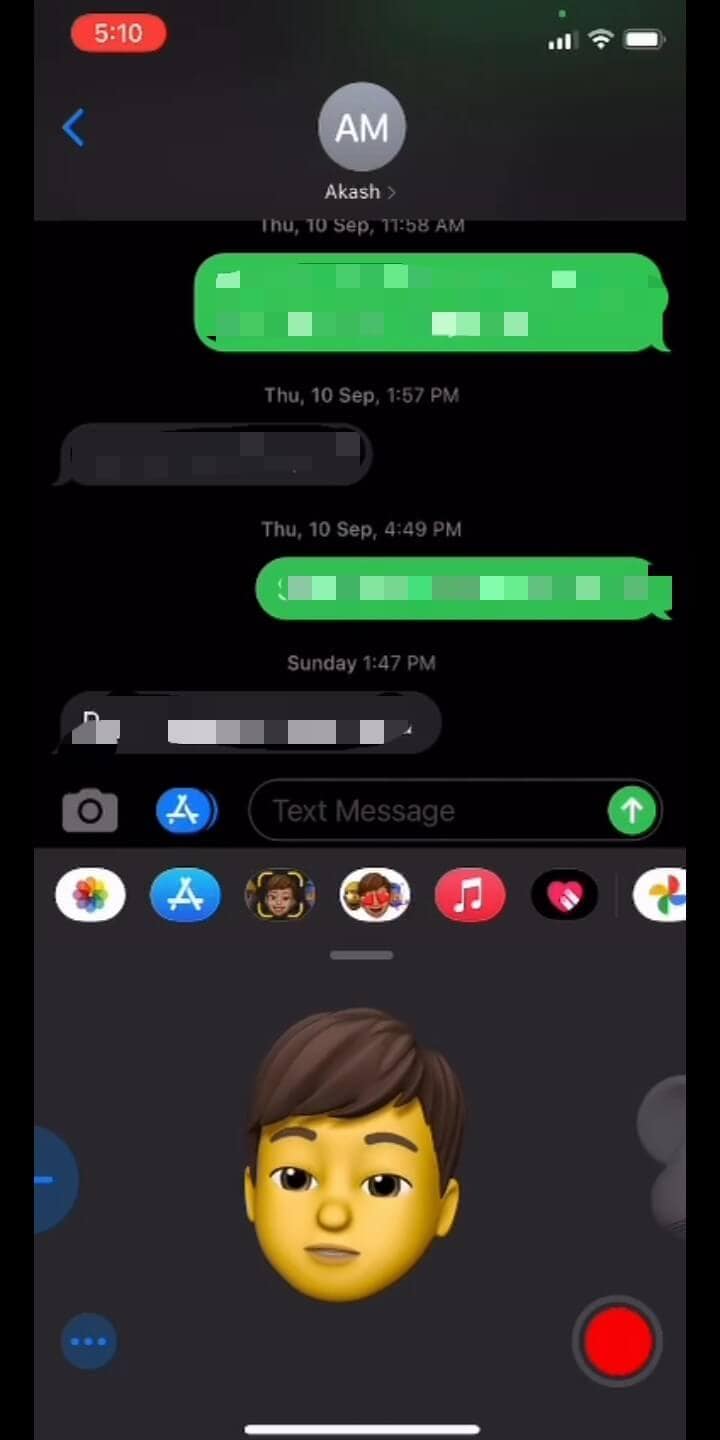
- Jetzt haben Sie verschiedene Möglichkeiten, ein benutzerdefiniertes Memoji zu erstellen, das bis ins kleinste Detail genau wie Sie aussieht. Klicken Sie auf die Registerkarte Skin, um die Hautfarbe zu ändern, Sommersprossen oder einen Schönheitsfleck hinzuzufügen
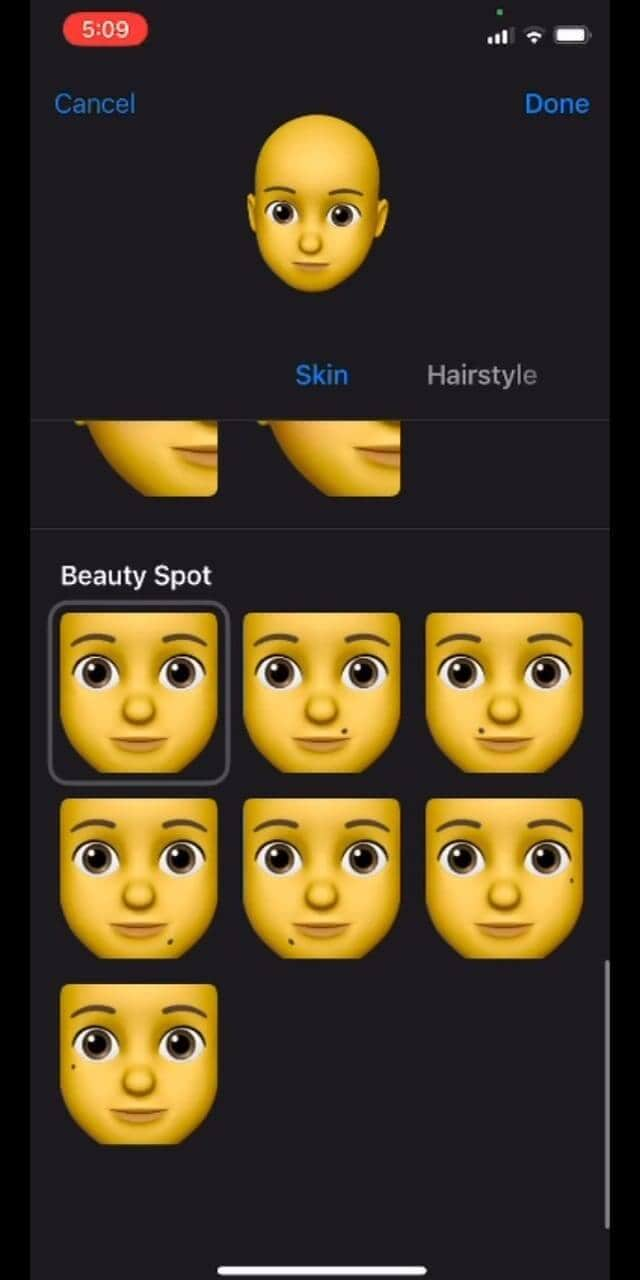
- Wählen Sie die Frisur und Haarfarbe, die am besten zu Ihnen passt
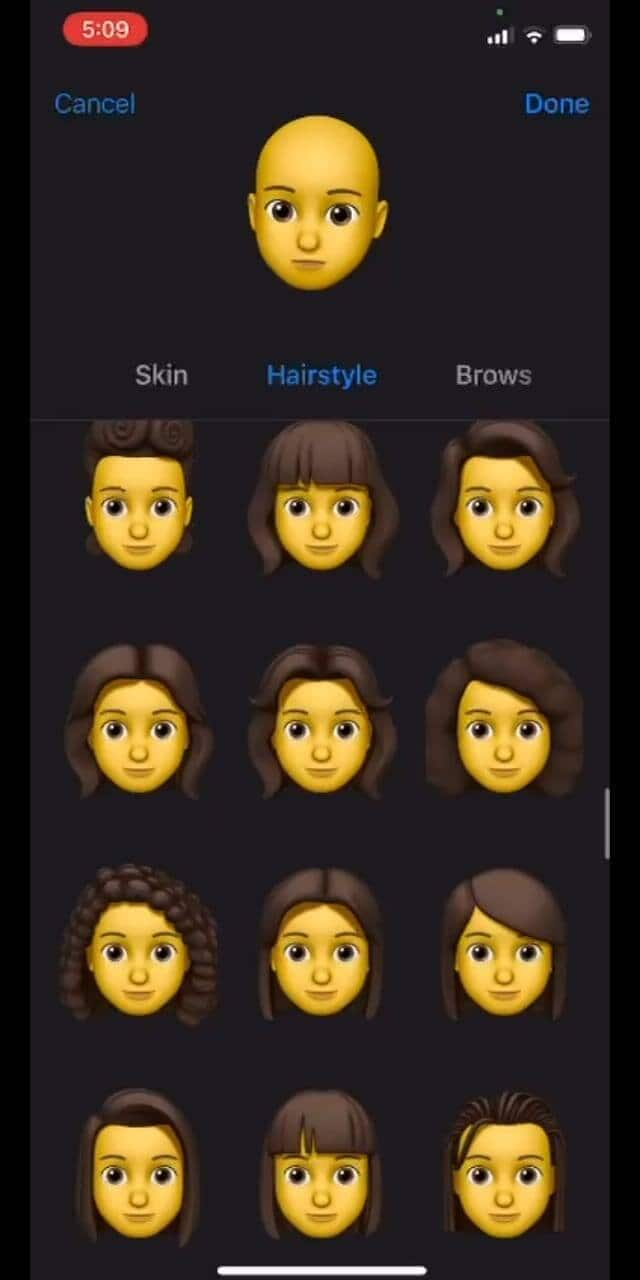
- Wählen Sie in der Registerkarte Brauen Ihren Brauenstil aus. Gehen Sie alle Registerkarten durch, um die perfekte Kopfbedeckung, Brille oder sogar AirPods auszuwählen, um das perfekte benutzerdefinierte Memoji zu erstellen
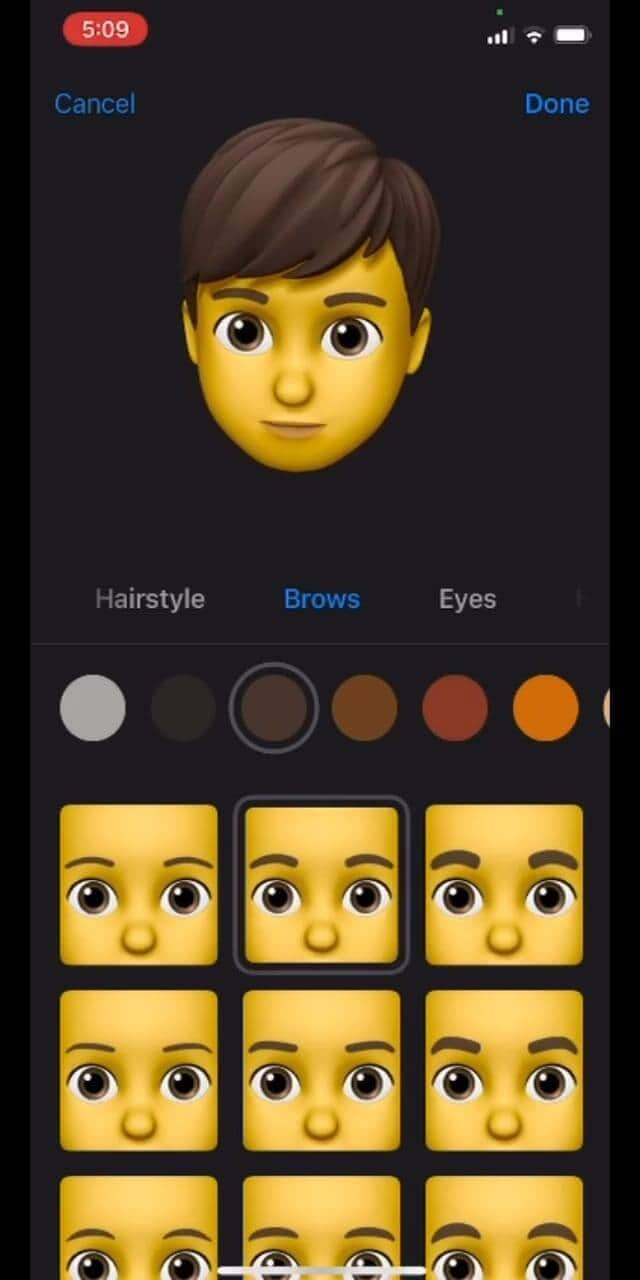
Methode 2: Memoji mit der Avatoon-App bearbeiten
Avatoon ist eine großartige App zum Erstellen von Memojis, mit der Sie Memojis von Grund auf bearbeiten können und die über eine umfangreiche Sammlung von Funktionen verfügt, aus denen Sie auswählen können, damit der Cartoon genau wie Sie aussieht. Sie können sogar automatisch ein Memoji erstellen, indem Sie ein Selfie machen, und Avatoon erledigt den Rest. Bei der manuellen Erstellung können Sie jedes Detail von Wimpern, Tätowierungen, Kopfbedeckungen und sogar Schmuck auswählen.
Lassen Sie mich die einfachen Möglichkeiten zeigen, wie Sie Memoji mit den leistungsstarken Tools von Avatoon bearbeiten können
- Laden Sie zunächst Avatoon herunter.
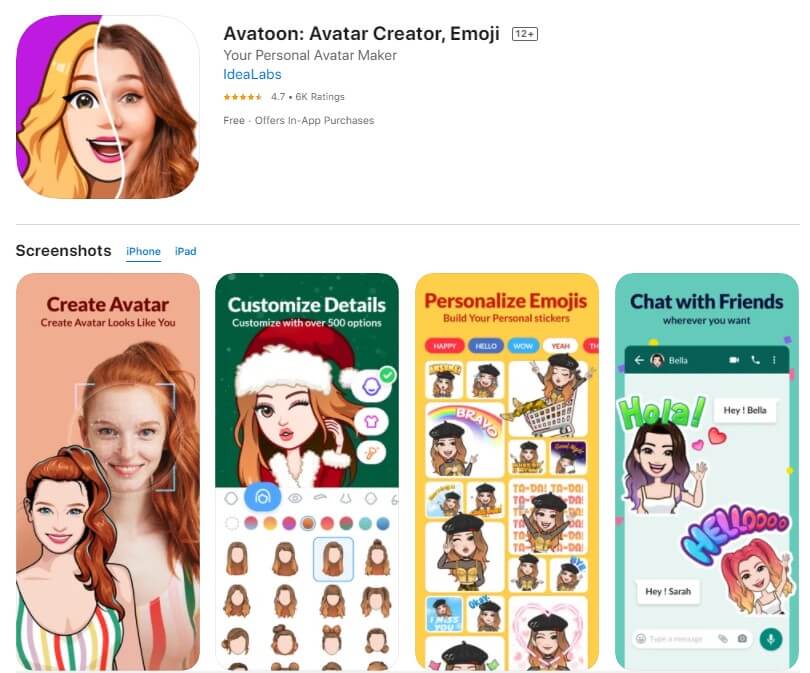
- Wählen Sie Manuelle Erstellung, um ein personalisiertes benutzerdefiniertes Emoji zu erstellen
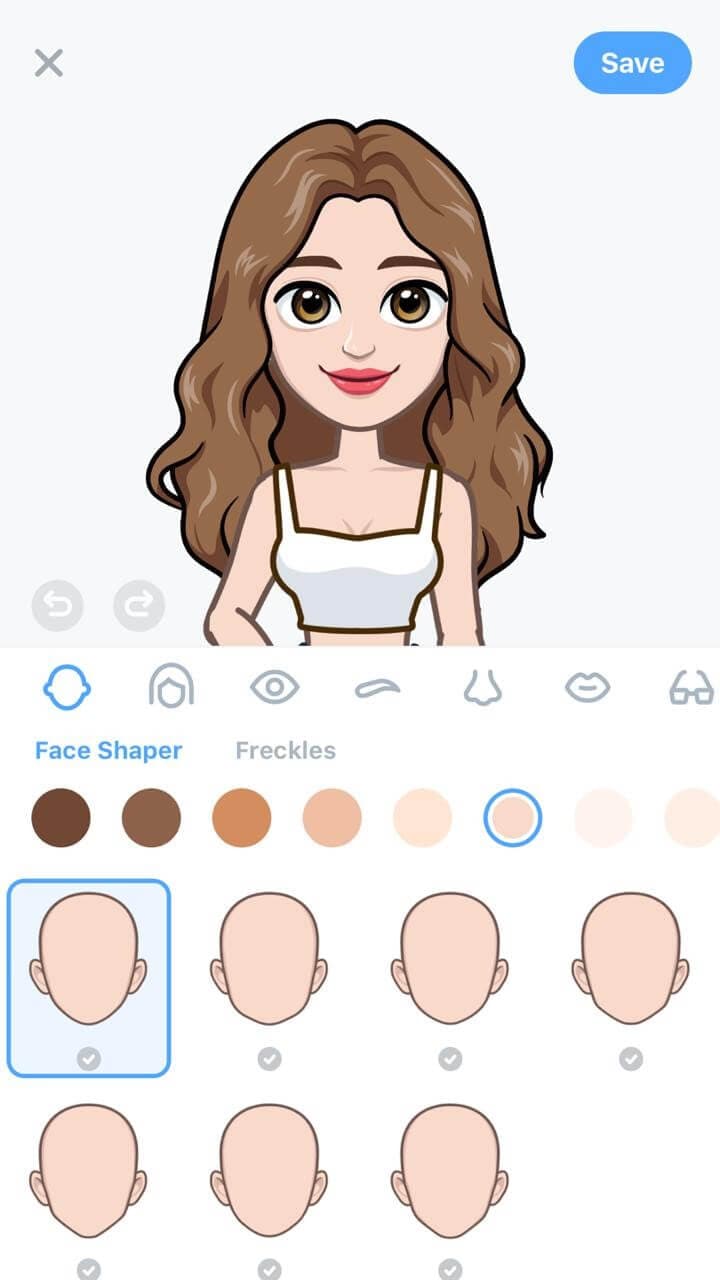
- Jetzt können Sie Ihre Gesichtsform, Frisur, Augen, Brauen usw. auswählen. Fügen Sie Kopfbedeckungen oder Brillen hinzu, die Ihren Stil widerspiegeln
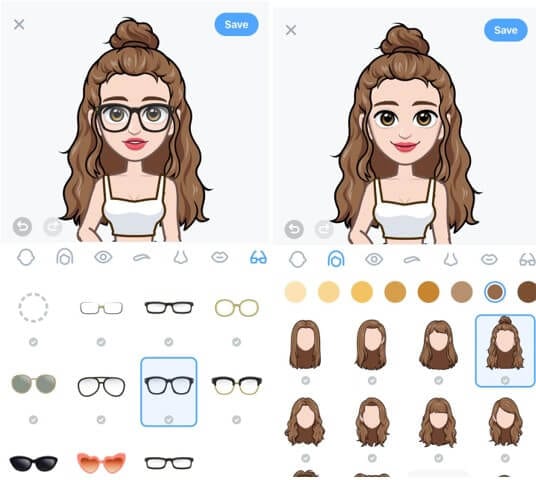
- Nachdem Sie nun ein einfaches Cartoon-Selbst erstellt haben, können Sie viel feinere Details hinzufügen, indem Sie Münzen verwenden.
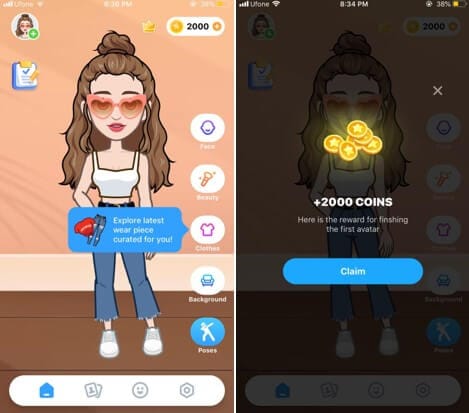
- Klicken Sie unten auf die Photobooth, um einen coolen Hintergrund für Ihr Memoji auszuwählen.
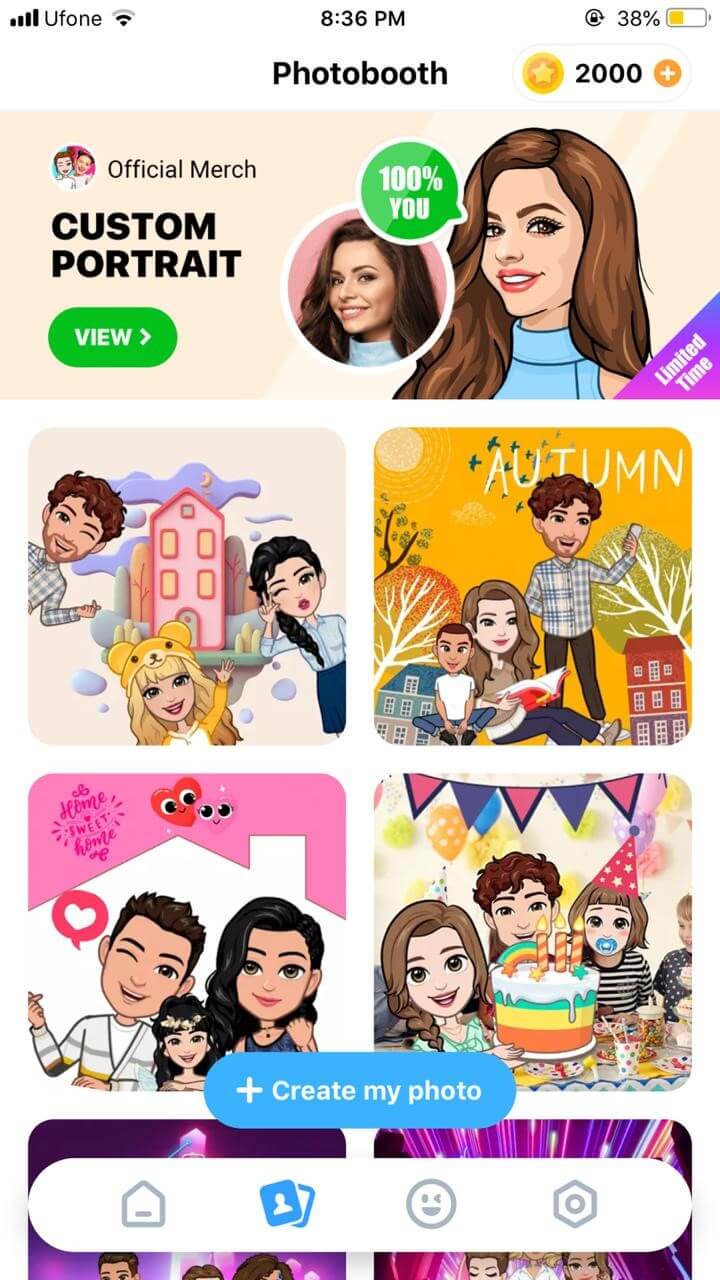
- Sobald Sie das Memoji dekoriert haben, tippen Sie auf Posen, wählen Sie die gewünschte Stimmung und teilen Sie es sofort über verschiedene Plattformen
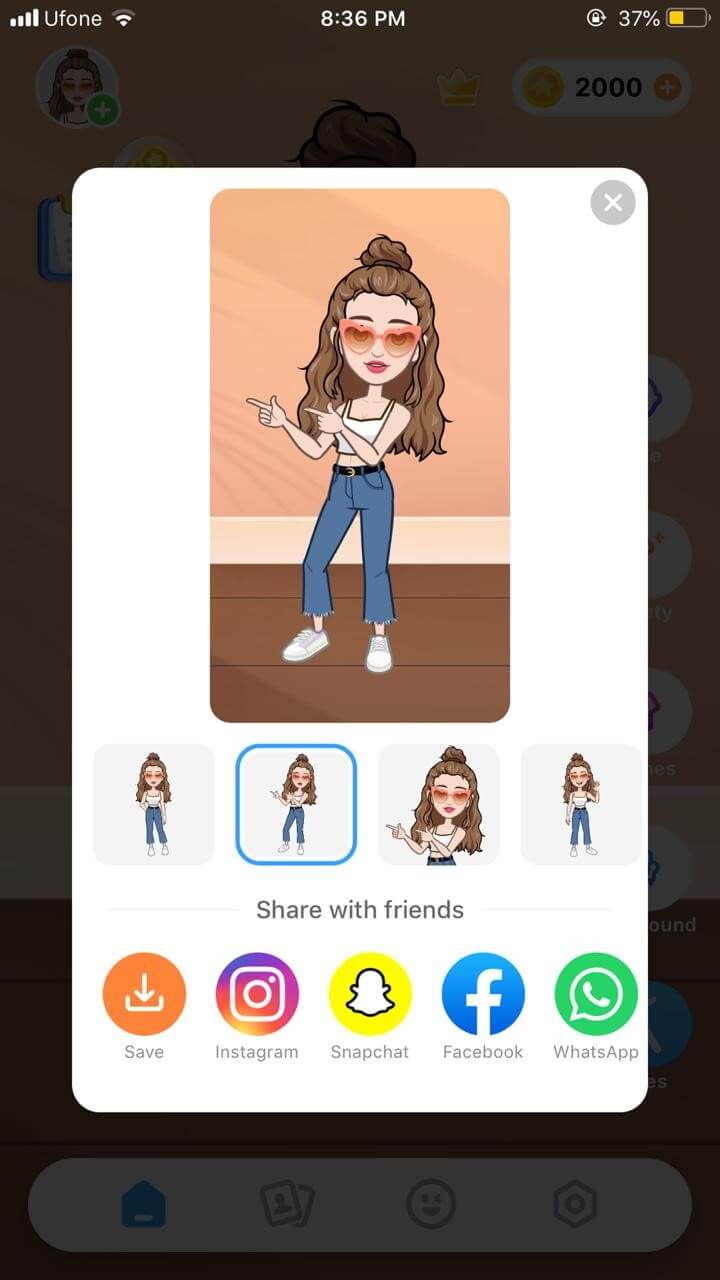
Teil 2: So bearbeiten Sie Memoji auf Android
MojiPop ist eine erstaunliche kostenlose App, um ein benutzerdefiniertes Emoji zu erstellen. Es ist vollgepackt mit Aufklebern und animierten Karikaturen für jede Stimmung oder Emotion. Machen Sie einfach ein Selfie und beginnen Sie mit Ihrem Cartoon-Gesicht zu kommunizieren. Sie können Ihre Memojis sogar an Ihren Stil anpassen. Senden Sie das Memoji dann an Ihre Freunde, um sie mit einem lustigen, benutzerdefinierten Memoji zu überraschen
Wenn Sie sich fragen, wie Sie Memoji bearbeiten können, haben wir hier eine kurze Anleitung für Sie:
- Starten Sie MojiPop und klicken Sie auf Avatar erstellen. Machen Sie entweder ein Selfie oder wählen Sie ein vorhandenes Bild aus Ihrer Galerie aus. Geben Sie die Altersgruppe an.
![]()
- MojiPop zeigt sofort Avatar-Stile an, wählen Sie einen aus, der am besten zu Ihnen passt, und klicken Sie auf Weiter
![]()
- Wählen Sie verschiedene Funktionen in Registerkarten für Haare, Augen und Kopfbedeckungen aus, damit das benutzerdefinierte Memoji genau wie Sie aussieht. Klicken Sie auf Bestätigen, um es zu speichern.
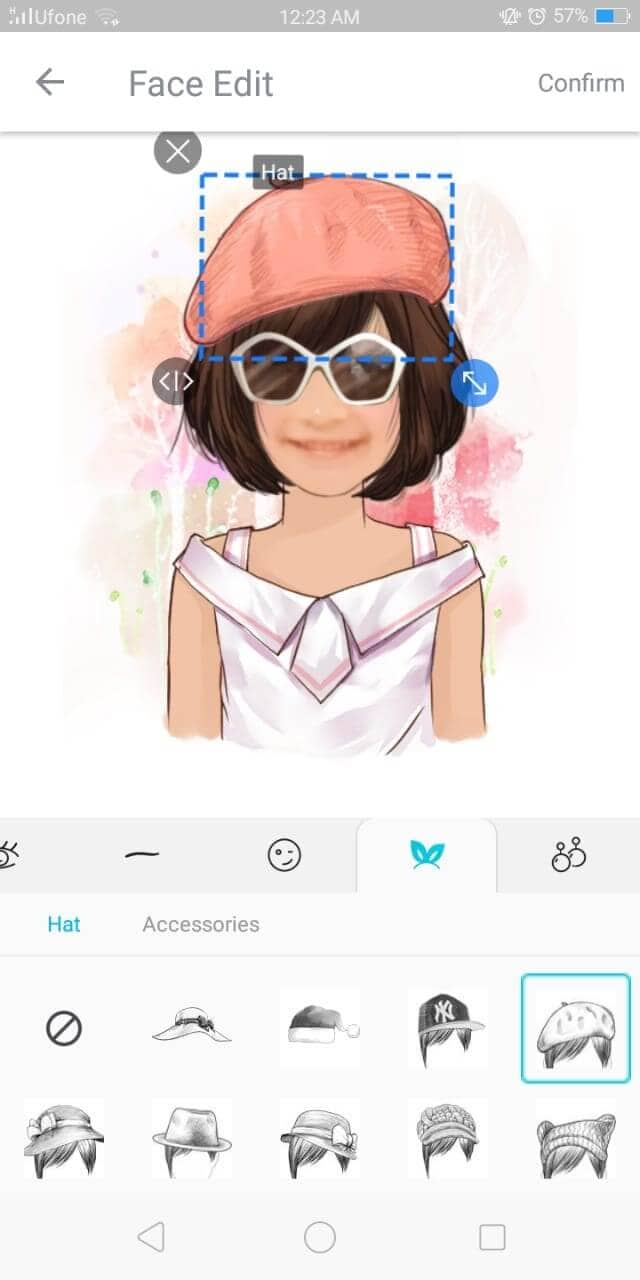
- Wählen Sie auf der Registerkarte „Entdecken“ eine GIF-Vorlage aus, um jemandem etwas zu wünschen oder Ihre Gefühle auszudrücken.
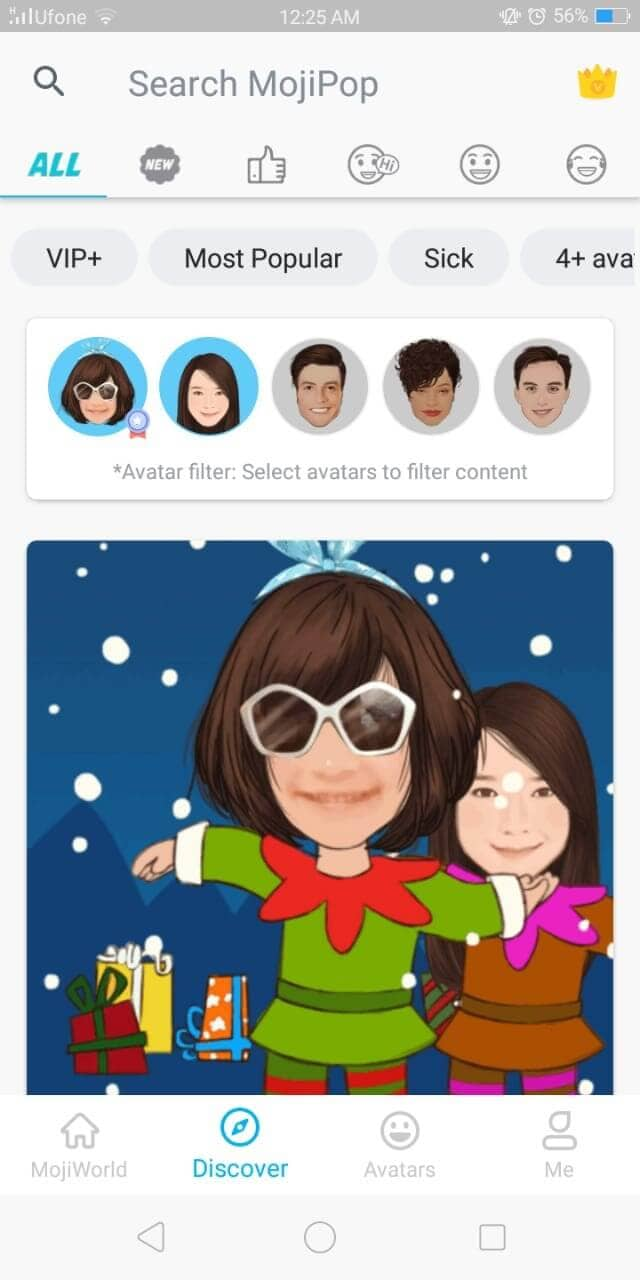
- Klicken Sie auf das Teilen-Symbol und wählen Sie die Plattform zum sofortigen Teilen aus

Bereit, Memoji selbst zu bearbeiten?
Sind Sie bereit, Ihre Gespräche mit benutzerdefinierten Memojis interessanter und ansprechender zu gestalten? Denn wer liebt nicht eine Mini-Version von sich selbst, die zeigt, wie glücklich oder wütend er sich fühlt? Was kann man besser kommunizieren, ohne ein Wort zu sagen?
Und wir hoffen, dass unser kurzes Tutorial zum Bearbeiten von Memoji Ihnen hilft, verschiedene Versionen von sich selbst zu erstellen, um sich besser auszudrücken.
Jetzt, da Sie wissen, wie Sie Memoji nach Ihren Wünschen bearbeiten können, worauf warten Sie noch? Bearbeiten und erstellen Sie einen lustigen Avatar von sich selbst und genießen Sie das Texten
Neueste Artikel